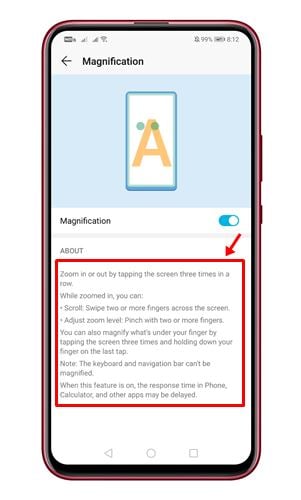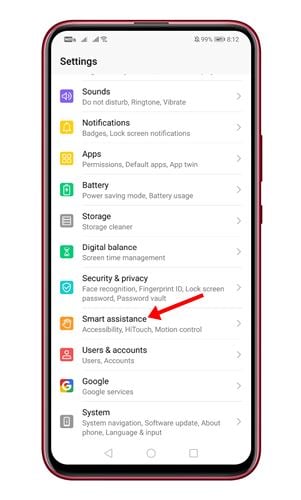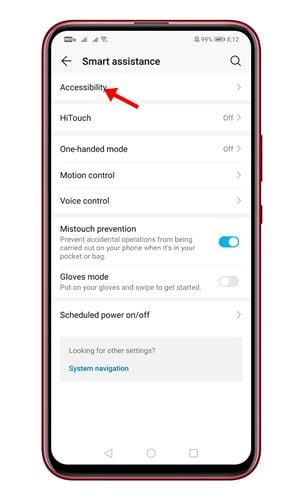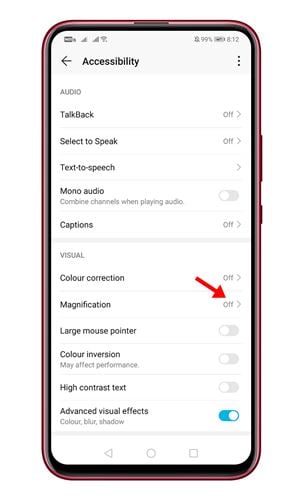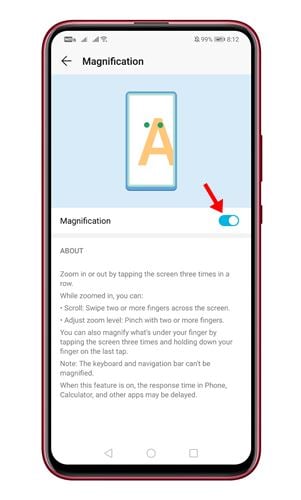נו, אַנדרויד איז טאַקע דער בעסטער רירעוודיק אָפּערייטינג סיסטעם. קאַמפּערד מיט יעדער אנדערע רירעוודיק אָפּערייטינג סיסטעם, אַנדרויד אָפפערס מער פֿעיִקייטן און קוסטאָמיזאַטיאָן אָפּציעס.
אויב איר האָבן שוין ניצן אַנדרויד פֿאַר אַ לאַנג צייַט, איר קען וויסן אַז די אָפּערייטינג סיסטעם אַלאַוז ניצערס צו סטרויערן די טעקסט גרייס. עס אויך אַלאַוז איר צו פאַרגרעסערן די ייקאַנז אויף דיין טעלעפאָן.
אָבער, וואָס אויב איר טאָן ניט וועלן אַלץ צו זיין ריזיק אַלע די צייט? נו, ניט פיל וועט זיין באַוווסט, אָבער אַנדרויד האט אַ געצייַג וואָס אַלאַוז איר צו פאַרגרעסערן די פאַרשטעלן ווען איר ווילט.
מיר רעדן וועגן די פארגרעסער שטריך אין אַנדרויד. דער שטריך איז אַ טייל פון די אַקסעסאַביליטי סוויט און איז בנימצא אויף יעדער אַנדרויד סמאַרטפאָנע.
סטעפּס צו פארגרעסער אויף אַנדרויד פאַרשטעלן אָן קיין אַפּ
אויב איר קער אויף די פארגרעסער שטריך, איר קענען נוצן עטלעכע דזשעסטשערז אָדער דורכוועג צו פארגרעסער אויף דעם עקראַן. אַזוי, לאָמיר זען ווי צו פארגרעסער אויף די אַנדרויד פאַרשטעלן.
1. ערשטער פון אַלע, עפענען אַ אַפּלאַקיישאַן" סעטטינגס אויף דיין אַנדרויד סמאַרטפאָנע.
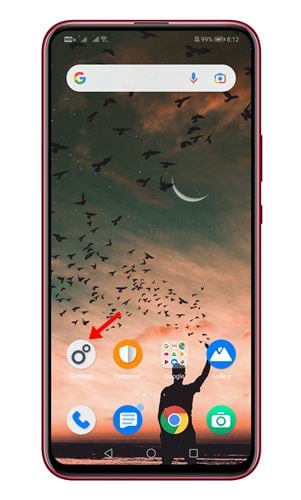
2. אין די סעטטינגס אַפּ, מעגילע אַראָפּ און צאַפּן אַן אָפּציע קלוג הילף ".
3. אויף דער ווייַטער בלאַט, מעגילע אַראָפּ און צאַפּן אויף אָפּציע אַקסעסאַביליטי .
4. אויף דער ווייַטער פאַרשטעלן, קוק פֿאַר אַן אָפּציע פארגרעסער און גיט אויף עס.
5. געבן שטריך מאַגניפיער אויף דער ווייַטער בלאַט.
6. דעפּענדינג אויף די אַנדרויד ווערסיע איר נוצן, איר קען געפֿינען אַ דורכוועג פארגרעסער בייַ די ברעג פון דעם עקראַן.
7. אויב איר קענען ניט געפֿינען די מאַגנאַפייער אָפּציע, איר קענען ניצן דזשעסטשערז צו פארגרעסער אויף דעם עקראַן .
8. די דעטאַילס פון ניצן די פארגרעסער שטריך זענען געוויזן אויף די magnifier בלאַט.
דאס איז! איך האב גענדיגט. דאָס איז ווי איר קענען פאַרגרעסערן די אַנדרויד פאַרשטעלן.
אַזוי, דעם פירער איז אַלע וועגן ווי צו פארגרעסער אויף אַנדרויד פאַרשטעלן. האָפענונג דעם אַרטיקל געהאָלפֿן איר! ביטע טיילן מיט דיין פרענדז אויך. אויב איר האָט קיין ספקות וועגן דעם, לאָזן אונדז וויסן אין די באַמערקונג קעסטל אונטן.